网络运维|终端黑名单模板
2020-05-21 16:22 作者:艾锑无限 浏览量:
网络运维|终端黑名单模板
大家好,我是一枚从事IT外包的网络运维工程师,今天和大家分享的是,模块管理中的VAP模块,那么又如何在web页面下做终端黑名单模板相关的配置。简单网络运维,从Web管理学习,一步一步学成网络运维大神。
大家好,我是一枚从事IT外包的网络运维工程师,今天和大家分享的是,模块管理中的VAP模块,那么又如何在web页面下做终端黑名单模板相关的配置。简单网络运维,从Web管理学习,一步一步学成网络运维大神。
模板管理
背景信息
模板管理页面用于集中统一的配置和管理WLAN模板。依次单击“配置 > 无线管理 > AP管理 > 模板管理”,进入“模板管理”页面。
无线业务
终端黑名单模板
背景信息
终端黑白名单实现对无线客户端的接入控制,以保证合法客户端能够正常接入WLAN网络,避免非法客户端强行接入WLAN网络。- 白名单列表:允许接入WLAN网络的STA的MAC地址列表。使能白名单功能后,只有匹配白名单列表的用户可以接入无线网络,其他用户都无法接入无线网络。
- 黑名单列表:拒绝接入WLAN网络的STA的MAC地址列表。使能黑名单功能后,匹配黑名单列表的用户无法接入无线网络,其他用户都可以接入无线网络。
操作步骤
-
新建模板
- 依次单击“配置 > 无线管理 > AP管理 > 模板管理 > 无线业务 > 终端黑名单模板”,进入“终端黑名单模板列表”页面,如图1-188所示。
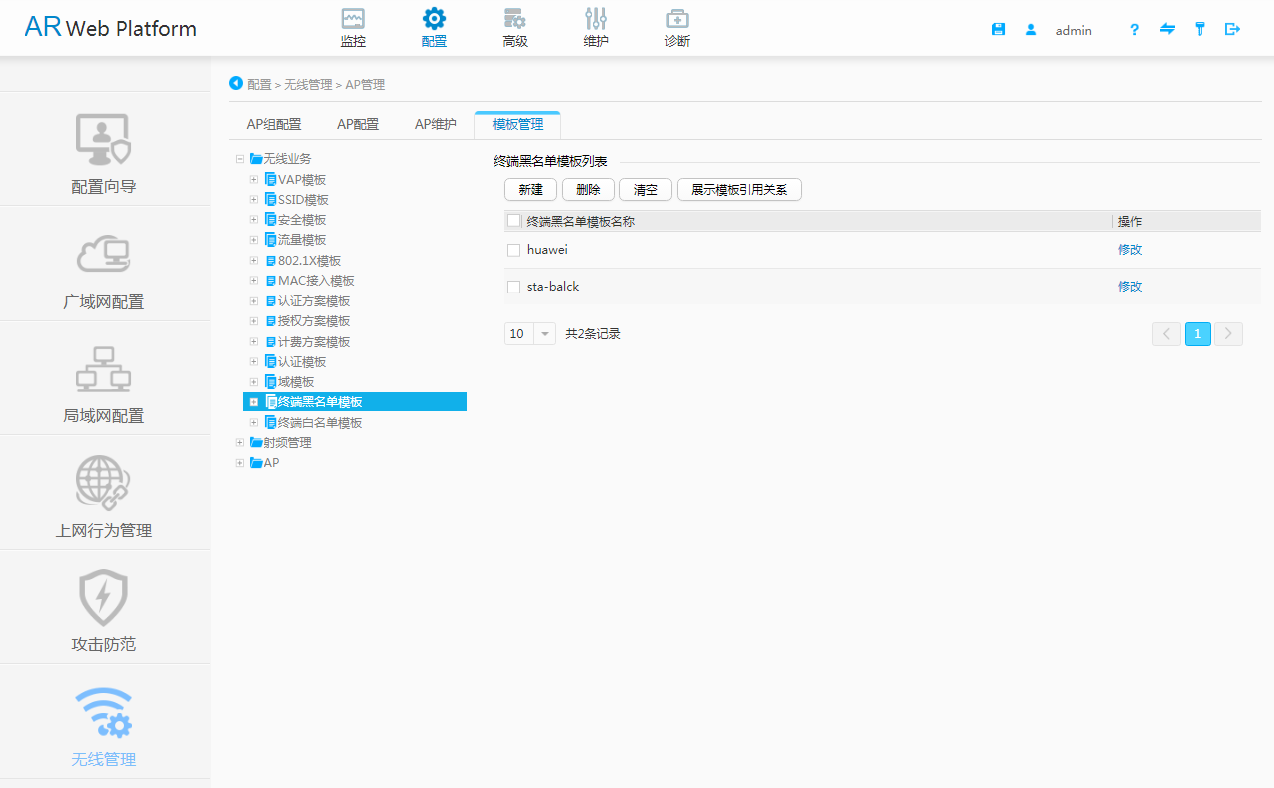
- 单击“新建”,进入“新建终端黑名单模板”页面。
- 在“模板名称”处输入新建的终端黑名单模板名称。
- 单击“确定”,进入新建的终端黑名单模板参数配置页面,如图1-189所示。
图1-189 新建终端黑名单模板参数配置页面
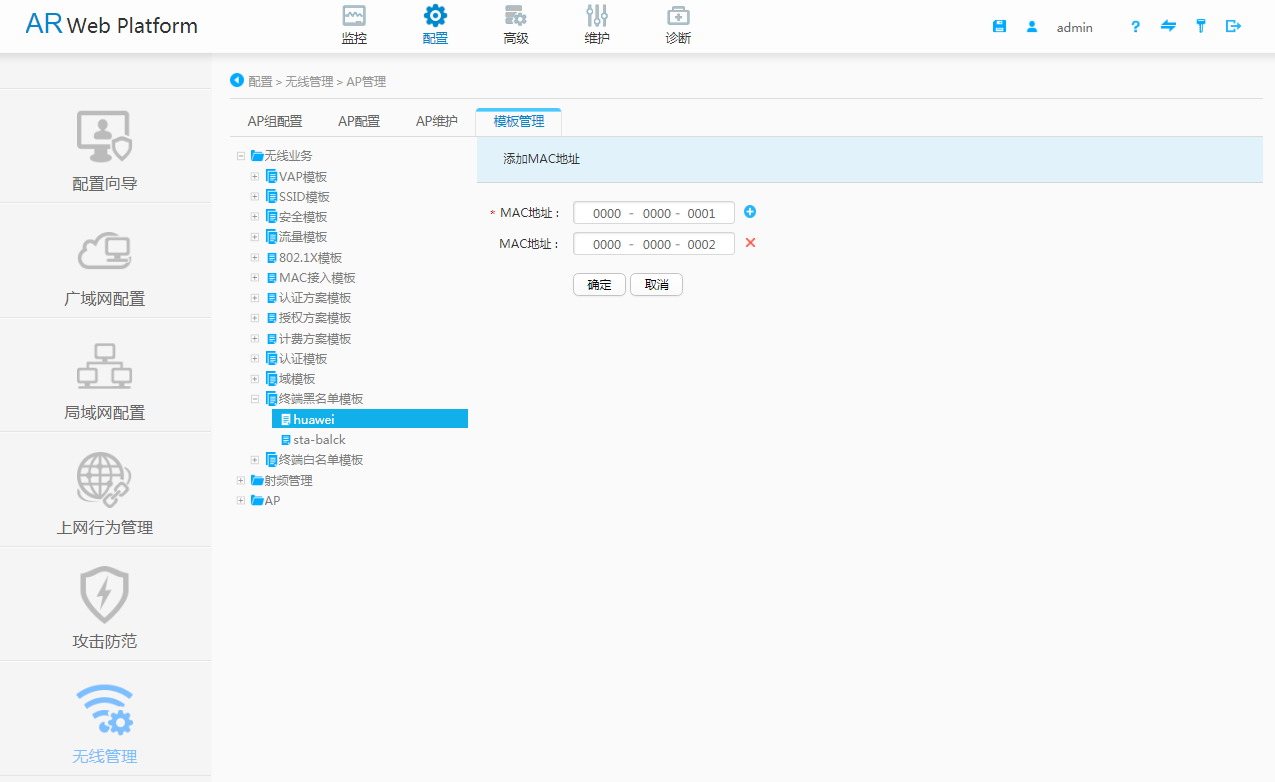
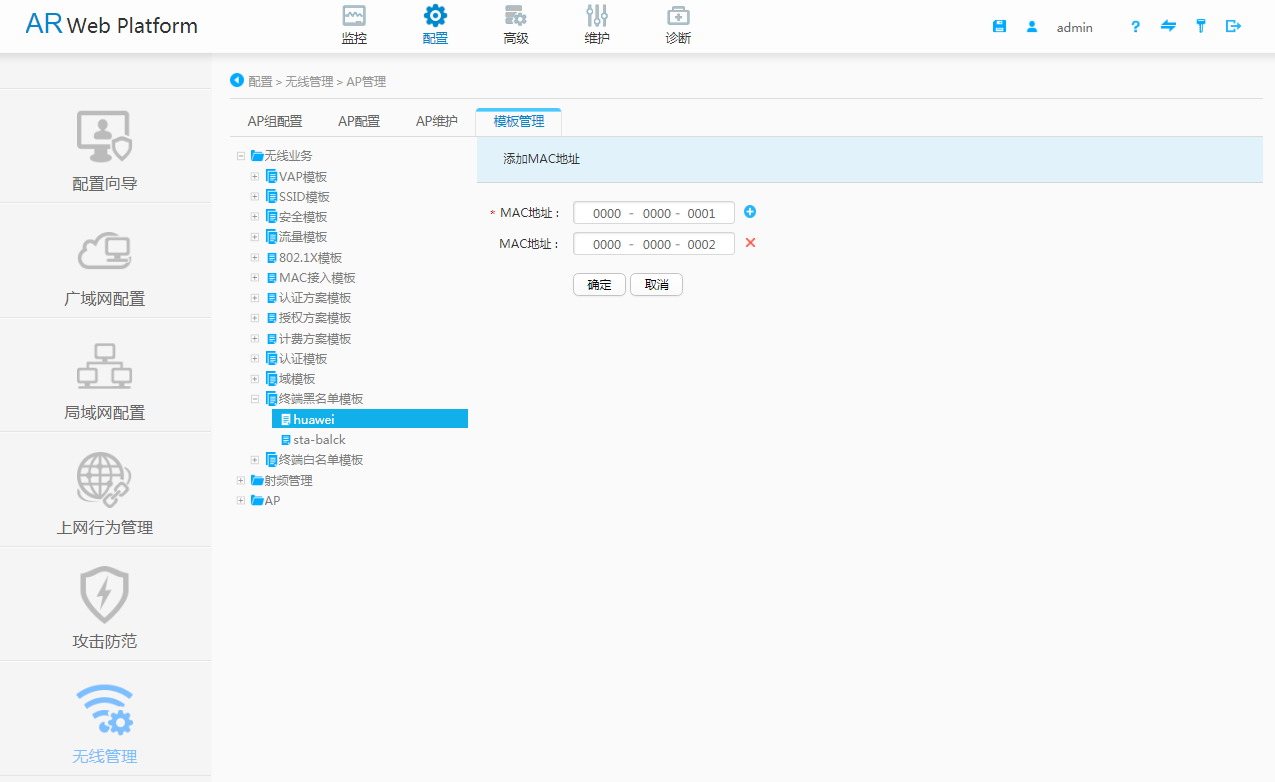
-
维护终端黑名单的MAC地址。
-
单个添加
- 单击“添加”,进入“添加MAC地址”页面,如图1-190所示。
-
单个添加
图1-190 添加MAC地址
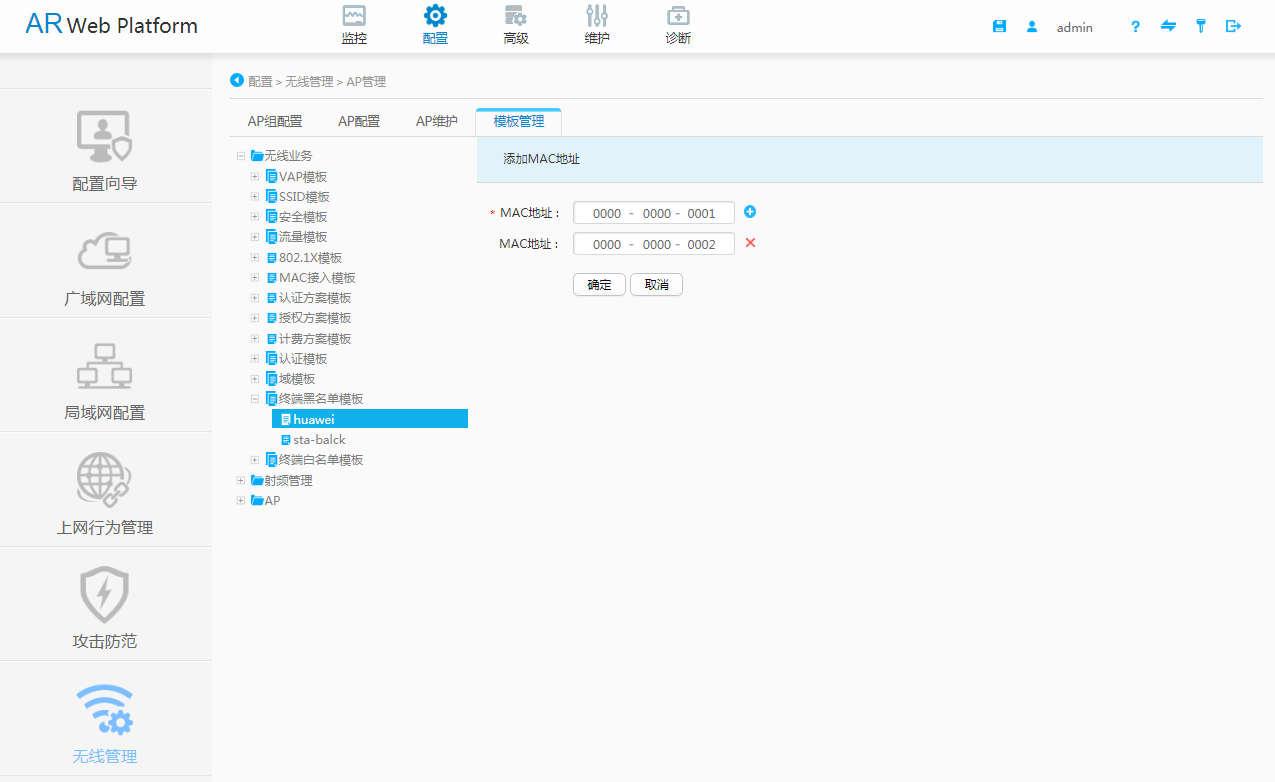
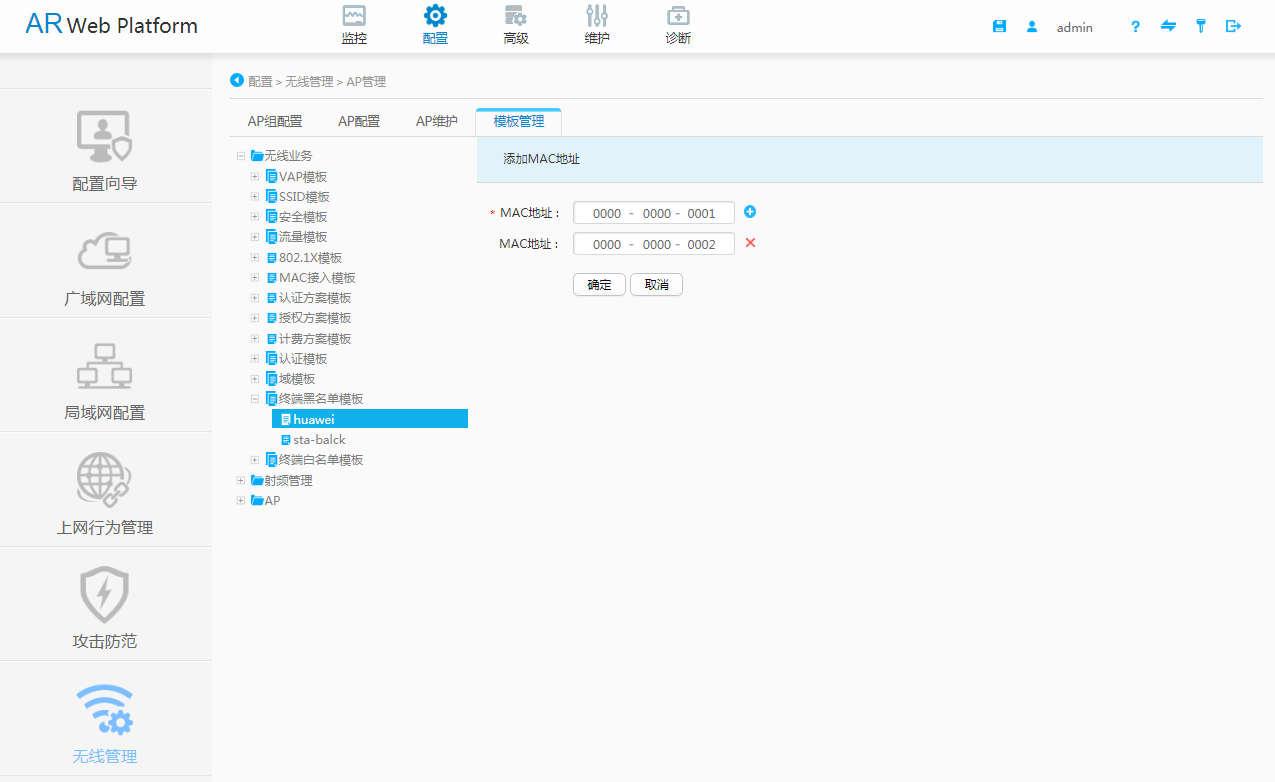
-
输入MAC地址,单击
 可继续添加多个MAC地址,单击
可继续添加多个MAC地址,单击 可删除对应的MAC地址。
可删除对应的MAC地址。 - 单击“确定”,完成配置。
-
批量添加
- 单击“批量导入”,进入“导入MAC地址”页面,如图1-191所示。
图1-191 导入MAC地址
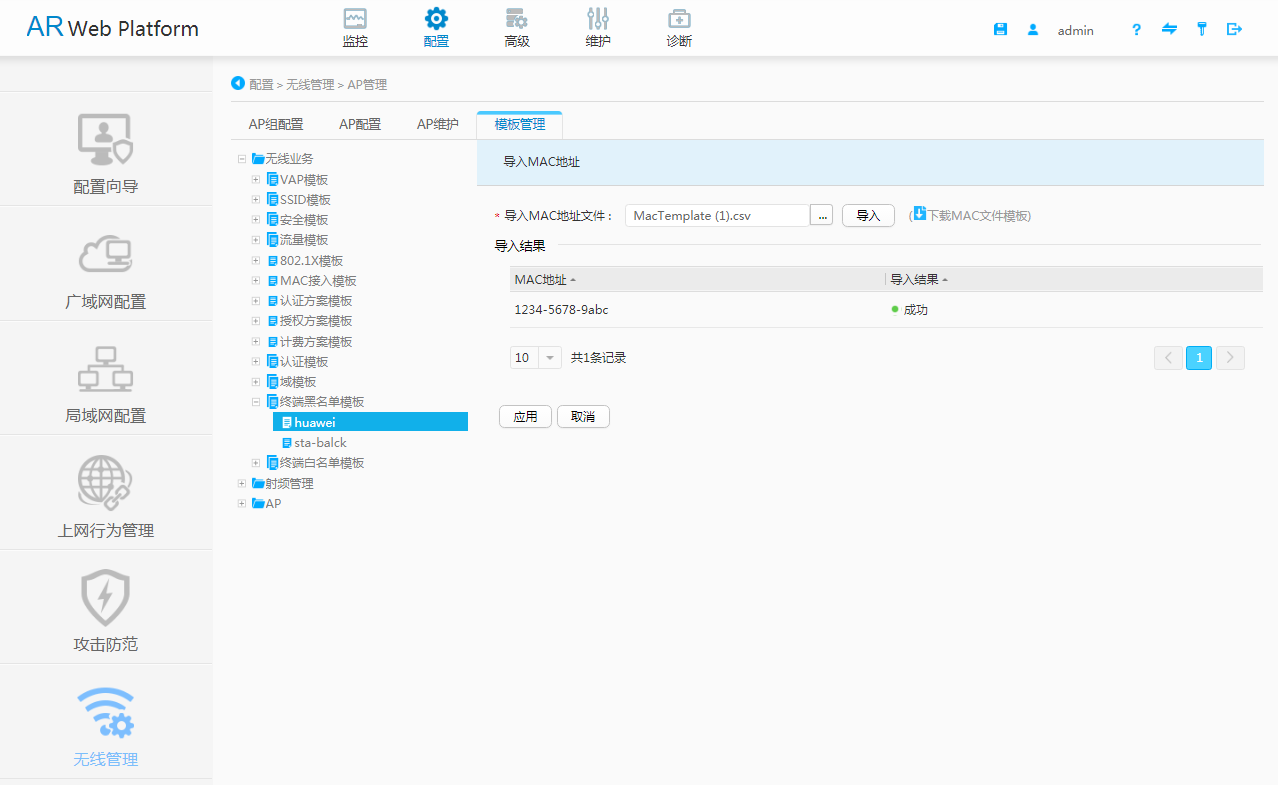
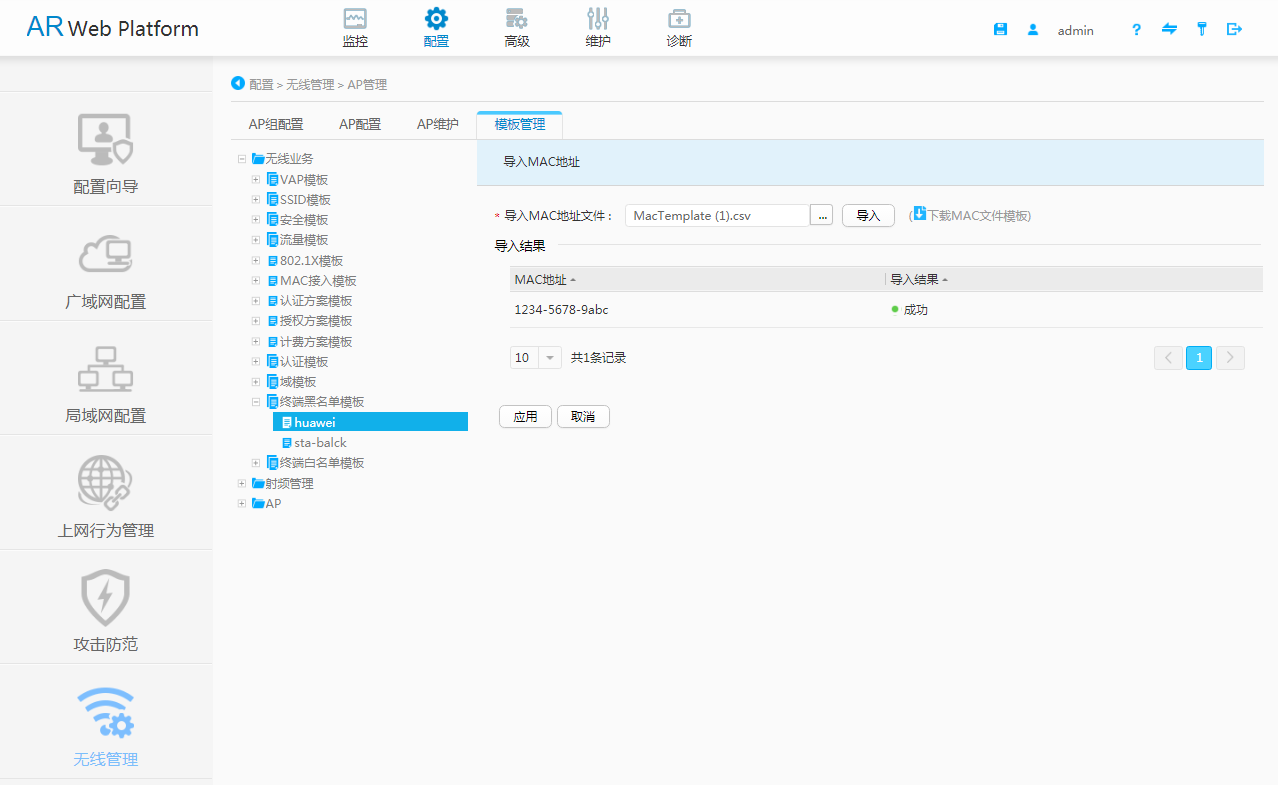
-
单击
 ,选择待导入的MAC地址文件,然后单击“导入”,导入MAC地址文件。
,选择待导入的MAC地址文件,然后单击“导入”,导入MAC地址文件。 - 单击“应用”,系统弹出“提示”对话框,单击“确定”,完成配置。
- 搜索MAC地址
 ”,完成MAC地址的搜索。
”,完成MAC地址的搜索。- 删除MAC地址
- 刷新MAC地址
-
修改模板
- 依次单击“配置 > 无线管理 > AP管理 > 模板管理 > 无线业务 > 终端黑名单模板”,进入“终端黑名单模板列表”页面,如图1-188所示。
- 选择需要修改的终端黑名单模板名称,单击“修改”,进入“终端黑名单模板”页面。
- 修改终端黑名单模板的各项参数。
-
删除模板
- 依次单击“配置 > 无线管理 > AP管理 > 模板管理 > 无线业务 > 终端黑名单模板”,进入“终端黑名单模板列表”页面,如图1-188所示。
- 选择需要删除的模板名称,单击“删除”,系统弹出“确认”对话框,单击“确定”,完成配置。
-
清空模板
- 依次单击“配置 > 无线管理 > AP管理 > 模板管理 > 无线业务 > 终端黑名单模板”,进入“终端黑名单模板列表”页面,如图1-188所示。
- 单击“清空”,系统弹出“确认”对话框,单击“确定”,完成配置。
-
展示模板引用关系
- 依次单击“配置 > 无线管理 > AP管理 > 模板管理 > 无线业务 > 终端黑名单模板”,进入“终端黑名单模板列表”页面,如图1-188所示。
- 选择需要展示模板引用关系的模板名称,单击“展示模板引用关系”,系统会展示出引用了当前模板的对象的类型和名称。
相关文章
 关闭
关闭




